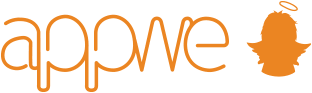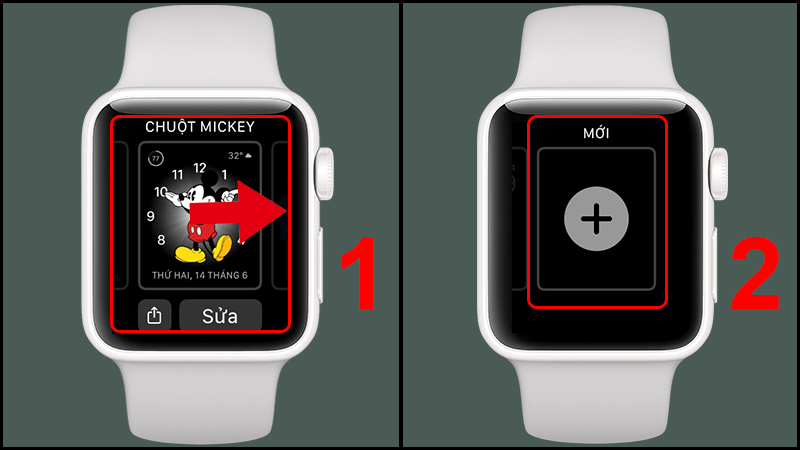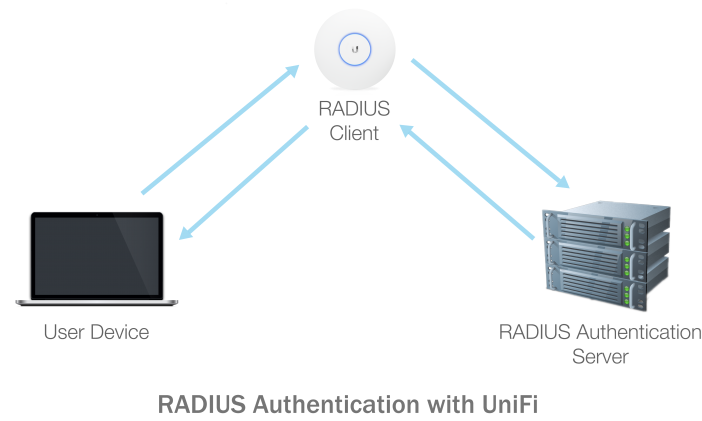Việc sử dụng 2 hoặc nhiều tài khoản zalo khiến bạn mất thời gian khi cứ phải đăng xuất rồi đăng nhập lại. Hãy cùng tham khảo bài viết dưới đây để biết cách đăng nhập nhiều tài khoản Zalo trên máy tính cùng lúc nhé..
Sử dụng trình duyệt web
Để đăng nhập, quản lý tài khoản zalo trên máy tính, bạn có thể đăng nhập 1 nick trên trình duyệt và 1 nick trên ứng dụng máy tính. Cách thực hiện như sau:
- Bước 1: Mở trình duyệt, truy cập vào Web Zalo Chat và đăng nhập thông tin tài khoản đầu tiên tại đây.
- Bước 2: Tải Zalo về máy tính qua đường link: https://zalo.me/pc. Sau khi cài đặt xong, nhấp đúp chuột vào Zalo PC. Tại đây, hãy đăng nhập tài khoản thứ 2.
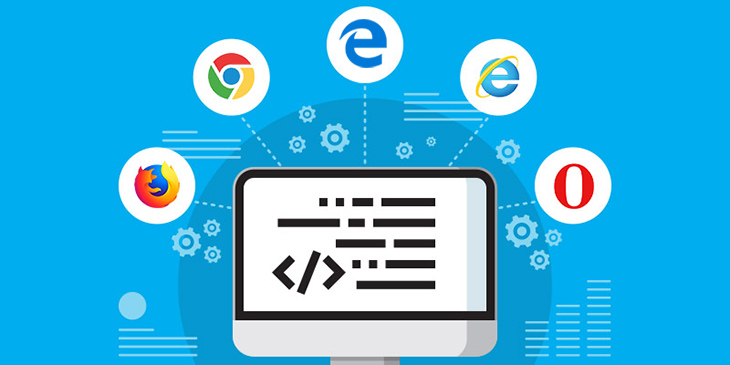
Cách mở 2 tài khoản Zalo qua All-in-One Messenger
- Bước 1: Tải tiện ích All-in-One Messenger vào trình duyệt.
- Bước 2: Sau khi cài đặt xong, tiện ích All-in-One sẽ được bật lên.
- Bước 3: Click chuột phải vào All-in-One > Tạo phím tắt > Tạo
- Bạn có thể sử dụng tiện ích dễ dàng thông qua phím tắt màn hình, Taskbar
- Bước 4: Mở All-in-One > Chọn mục Zalo
- Bước 5: Đăng nhập tài khoản đầu tiên của bạn
- Bước 4: Tiếp tục đăng nhập tài khoản thứ 2 bằng cách chọn cài đặt (hình bánh răng cưa) trên góc trái màn hình.
Để chuyển đổi 2 tài khoản, bạn nhấn vào biểu tượng Zalo trên cùng màn hình, giống chuyển tab qua lại trên trình duyệt vậy.
Đăng nhập nhiều tài khoản Zalo trên điện thoại
- Bước 1: Trên điện thoại, mở ứng dụng zalo lên, vào Cài đặt > Tài khoản và bảo mật
- Bước 2: Trong mục Bảo mật > chọn Chuyển tài khoản > Thêm tài khoản.
- Bước 3: Điền Số điện thoại và Mật khẩu của tài khoản zalo mới.
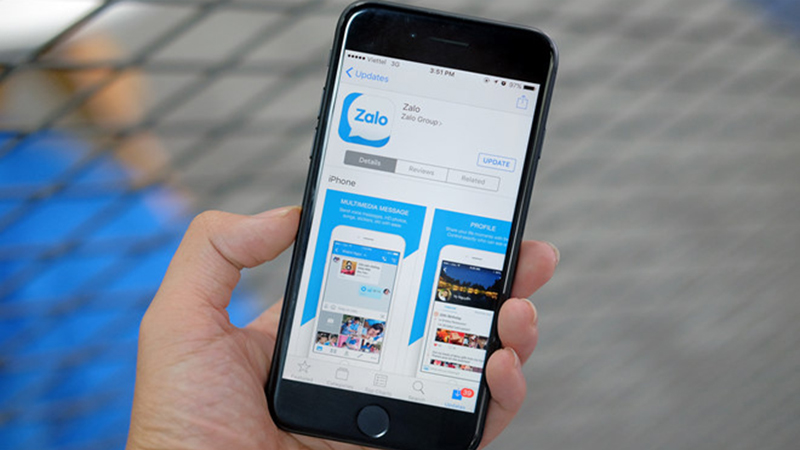
Sử dụng phần mềm Rambox Pro
- Bước 1: Truy cập vào website Rambox Pro tại đây
- Bước 2: Tải phần mềm theo hệ điều hành mà bạn đang sử dụng
- Bước 3: Sau khi cài đặt xong, khởi chạy Rambox Pro lên
- Bước 4: Nhấp vào biểu tượng kính lúp và nhập Zalo.
Vậy là mình đã chia sẻ xong những cách đăng nhập nhiều tài khoản Zalo trên máy tính. Và giờ bạn có thể dễ dàng đăng nhập 2 hoặc nhiều tài khoản để sử dụng rồi.